Twitch, Windows 11/10'da Chrome'da çalışmıyor
Bir video oyunu yayıncısıysanız, Twitch'in(Twitch) becerilerinizi sergilemek ve muhtemelen biraz para kazanmak için en iyi yer olduğunu zaten biliyor olmalısınız . Birçok yarışmaya rağmen yıllardır bu böyle. Dümende perakende devi Amazon ile, (Amazon)Twitch çok daha iyi bir video oyunu akış platformu haline geldi ve YouTube veya Microsoft'un Mixer beğenilerinin yakın gelecekte bu hizmeti devireceğinden şüpheliyiz.
Twitch, Chrome'da çalışmıyor
Şimdi, favori yayınlarınızı görüntülemek üzere Twitch web sitesine erişmek için Google Chrome web tarayıcısını kullanıyorsanız, web sitesinin veya bir akışın yüklenmediği bir sorunla karşılaşmış olabilirsiniz. Büyük soru doğru, ne yapmalı? Pekala(Well) , endişelenmeyin çünkü her şeyi beğeninize döndürmek için yeterince iyi olan birkaç numara var, o yüzden bunlardan bazılarından bahsedelim.
1] Twitch'in kapalı olmadığından emin olun
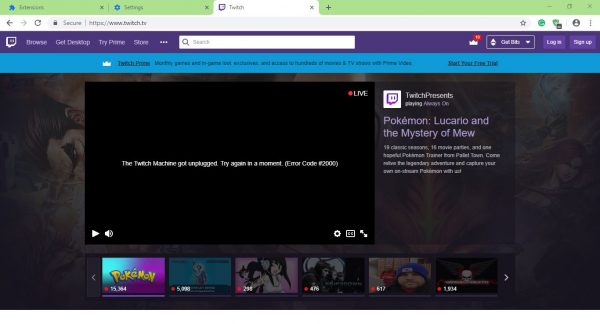
Sert önlemler almadan önce, Twitch'in(Twitch) herhangi bir kesinti yaşayıp yaşamadığını kontrol etmelisiniz. Bu şeyler zaman zaman olur, bu yüzden gerçekten de böyle olduğunu bulmak mantıklı. Twitch'in sosyal medya sayfalarını kontrol etmenizi ve şirketten resmi açıklamalar almanızı öneririz. Bu site ayrıca (This site)Twitch'in(Twitch) kapalı olup olmadığını kontrol etmenize yardımcı olacaktır .
2] Chrome eklentilerini devre dışı bırakın

Üçüncü taraf uzantılar, Google Chrome'un(Google Chrome) büyük bir parçasıdır ve web'de gezinmek için gerekli olmasa da, çoğu ek özellikler sunar. Bu nedenle, birçok Chrome kullanıcısı epeyce uzantı indirdi ve biliyor musunuz? Bazıları sorunlara neden olabilir.
Hangi uzantıların hayatı zorlaştırdığını söylemek kolay değil, bu durumda en iyi seçenek tüm uzantıları devre dışı bırakmaktır.
Google Chrome'u(Google Chrome) başlatın , ardından sağ üst köşede üç noktalı(three dots) simgeye bakın . Üzerine tıklayın, ardından Daha Fazla Araç'ı(More Tools) seçin . Oradan Uzantılar'a(Extensions) tıklayın ve ardından hepsini tek tek devre dışı bırakın. Alternatif olarak, dilerseniz artık kullanmak istemediklerinizi de kaldırabilirsiniz.
3] Tarama verilerinizi temizleyin
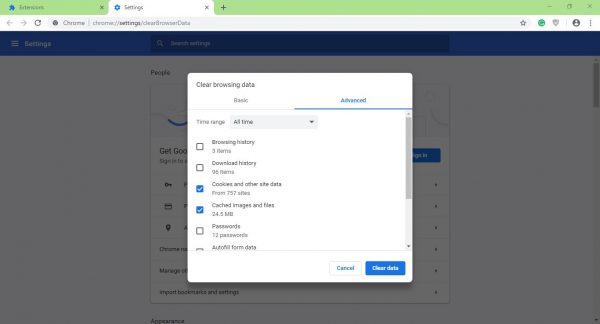
Bu görevi gerçekleştirmek için Ctrl+Shift+DeleteTarama verilerini temizle(Clear browsing data) menüsünü açar .
Ardından, Tüm Zamanlar(All Time) öğesini seçtiğinizden emin olun , ardından Çerezler(Cookies) ve Önbelleğe Alınmış Görüntüler ve Dosyalar(Cached Images and Files) öğesini işaretleyin . Son olarak, Verileri Temizle(Clear Data) yazan düğmeye tıklayın ve bittikten sonra, Twitch'te(Twitch) tekrar video izlemek için web tarayıcısını yeniden başlatın.
İsterseniz bilgisayarınızı tamamen yeniden başlatabilir veya Twitch tüm modern web tarayıcılarını desteklediğinden Firefox veya Microsoft Edge gibi başka bir web(Firefox) tarayıcısı kullanabilirsiniz (Microsoft Edge).(Twitch)
Related posts
Fix RESULT_CODE_HUNG error Windows 10'de Microsoft Edge'te
Fix Google Chrome lagging ve Windows 11/10'da açılması yavaş
Open ve Windows 10'de Chrome Task Manager'yi kullanın
Fix Chrome Windows 11/10 PC'de açmak veya fırlatma olmaz
Windows 11/10 sekmeleri kaybetmeden Restart Chrome, Edge or Firefox
Chrome & Firefox Windows 10'de Chrome & Firefox'de Nasıl Devre Dışı Bırakılır
Fix Chrome sadece Windows 10 üzerinde Incognito Mode çalışır
Disk Signature Collision problem içinde Windows 10 Nasıl düzeltilir
Best Windows 10 için ücretsiz ISO Mounter software
Windows 10 gösterilmiyor HDMI playback cihazı
düzenlerken veya Windows 10 dosyayı kaydederken PDF text kaybolur
Microsoft Intune Senkronizasyon değil mi? Force Intune Windows 11/10'de senkronize etmek için
Taskbar Windows 10'da gösterilmeyen bildirimler
Fix Google Chrome screen Windows 10 üzerine konuyu titreyen
Charmap and Eudcedit Dahili Aletleri Nasıl Kullanılır Windows 10
Fix Scroll bar Windows 11/10 üzerinde Chrome eksik
Network Connections Modern Standby'te Windows 10'da etkinleştirin
Incognito Mode Chrome'te Windows 10'te eksik
PWAs Startup Windows 10'de Nasıl Çalışın?
Windows 10 Hot Swap ile sabit disk sürücüleri nasıl değiştirilir
